今天小编给大家分享的是win10开机密码忘了的破解教程,很多朋友为了电脑中的数据安全都会给电脑设置一个开机密码,很多用户设置开机密码的时候都是随便输入一串密码,比较久没使用电脑后,就会将这一串密码忘记掉的问题,遇到此问题的用户,请来看看下面的破解教程吧。
开机密码忘了怎么办:
1.将制作好的大启动u盘插入电脑,重启电脑进入大白菜PE主菜单,选择第9项打开Windows登录密码破解菜单。
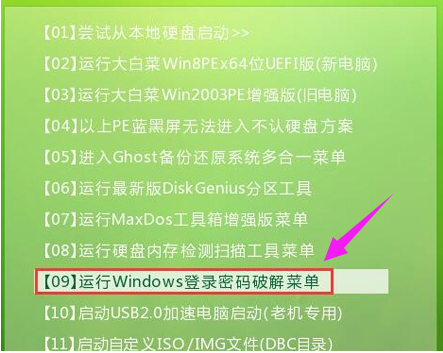
2.接着选择“清除Windows登录密码(修改密码)”,进入下一步。

3.在出现的页面中输入“1”按回车。
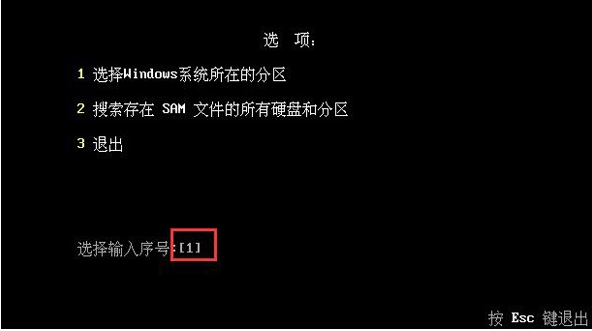
4.接着输入“0”按回车。
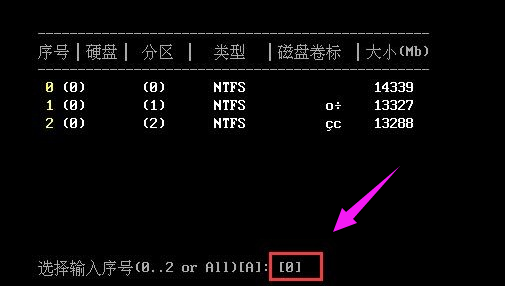
5.等待扫描,又结果后按enter键继续
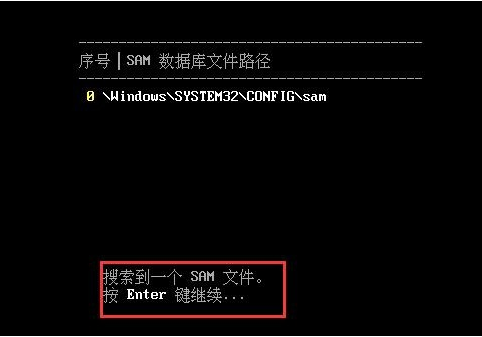
6.这时候就可以看到所有的用户名,选择要清除密码的帐户,输入序号,按回车键。
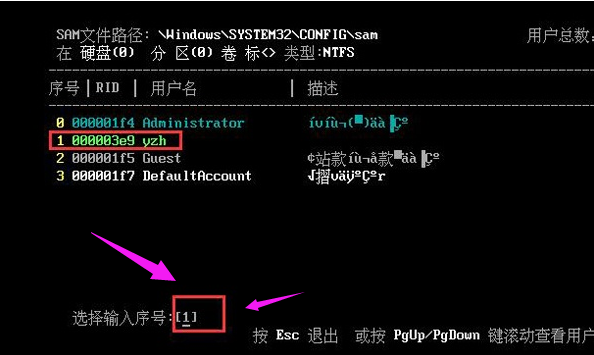
7.最后按“Y”键确认清除就可以了。
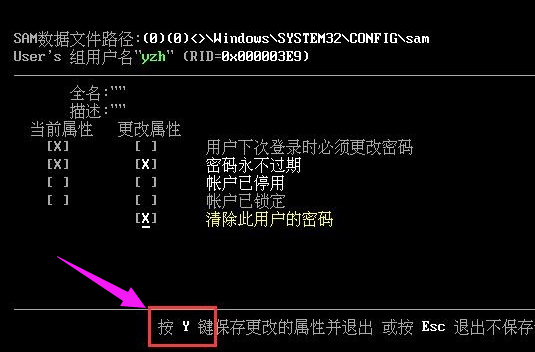
上一篇:教你如何给win7文件夹添加封面
下一篇:win10系统日常实用操作技巧

 2020-08-21
2020-08-21












